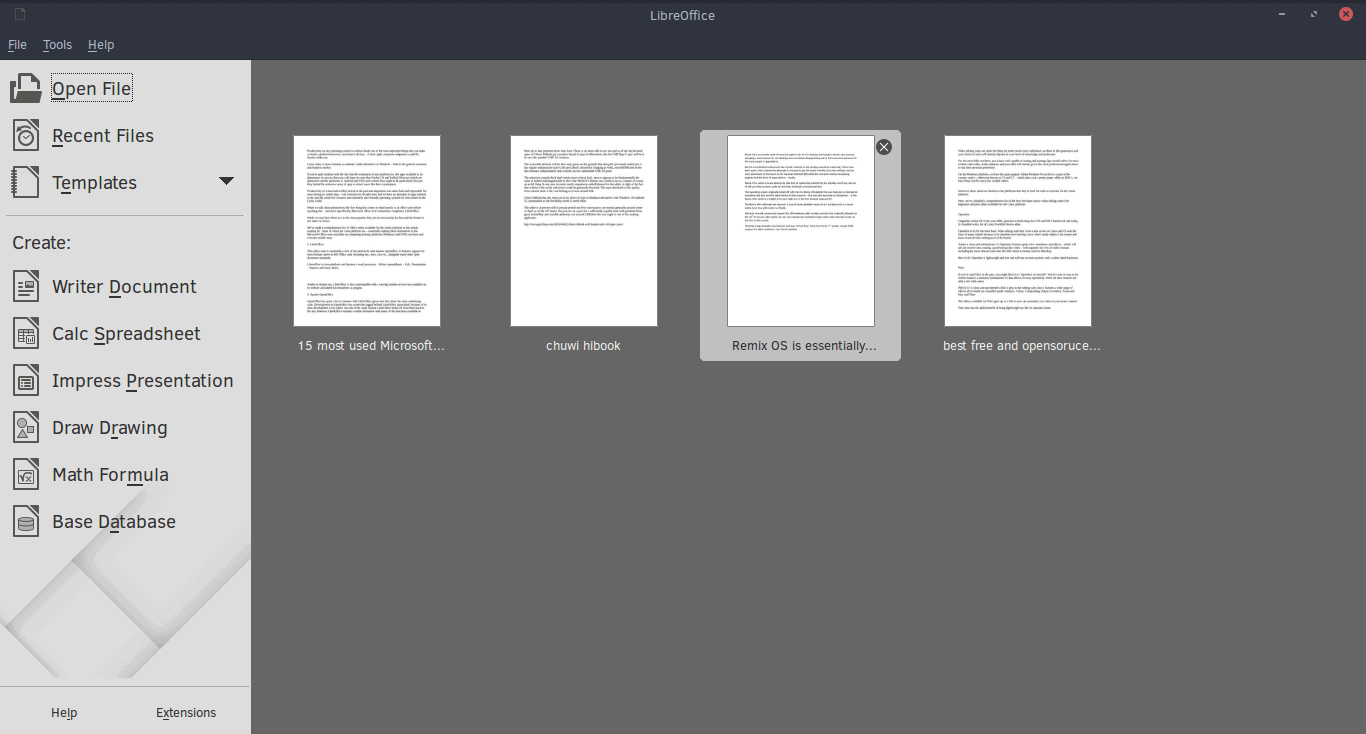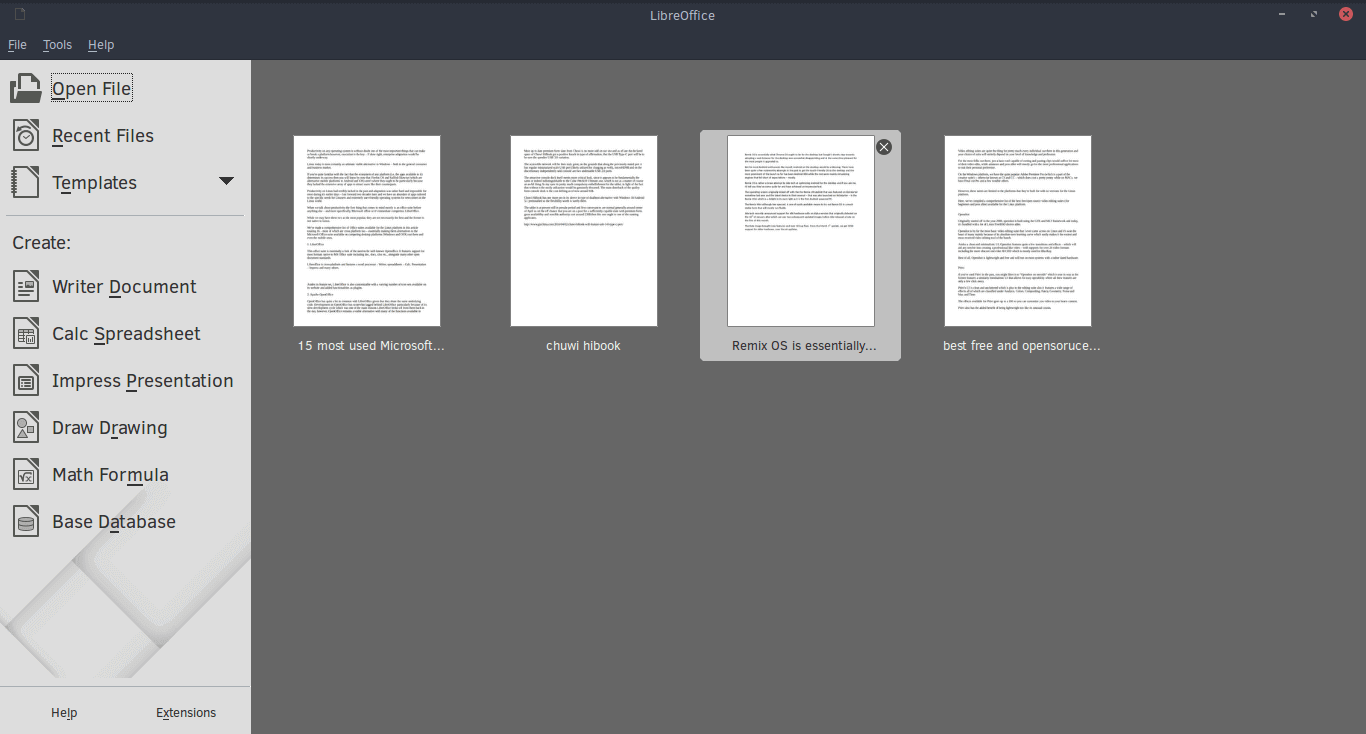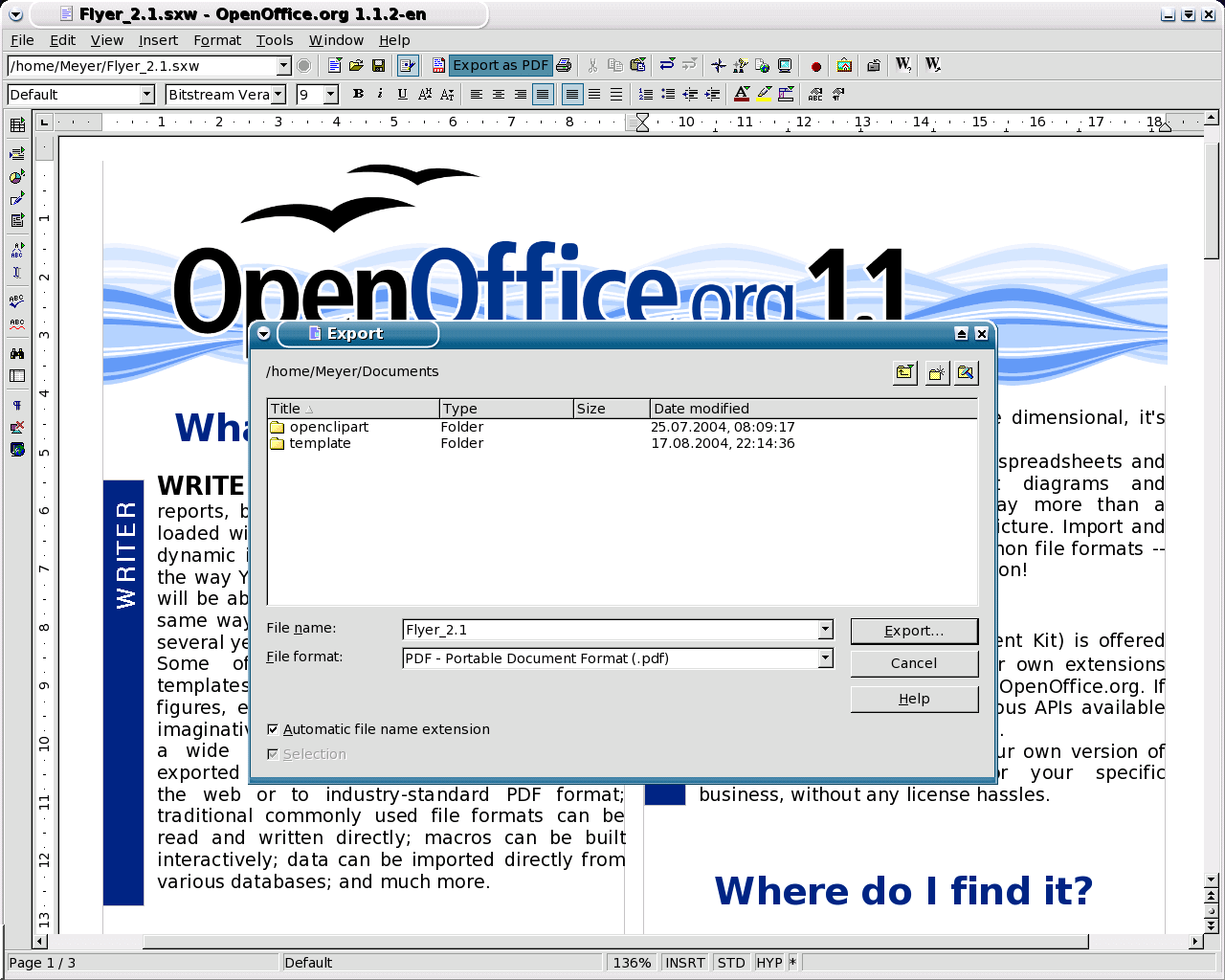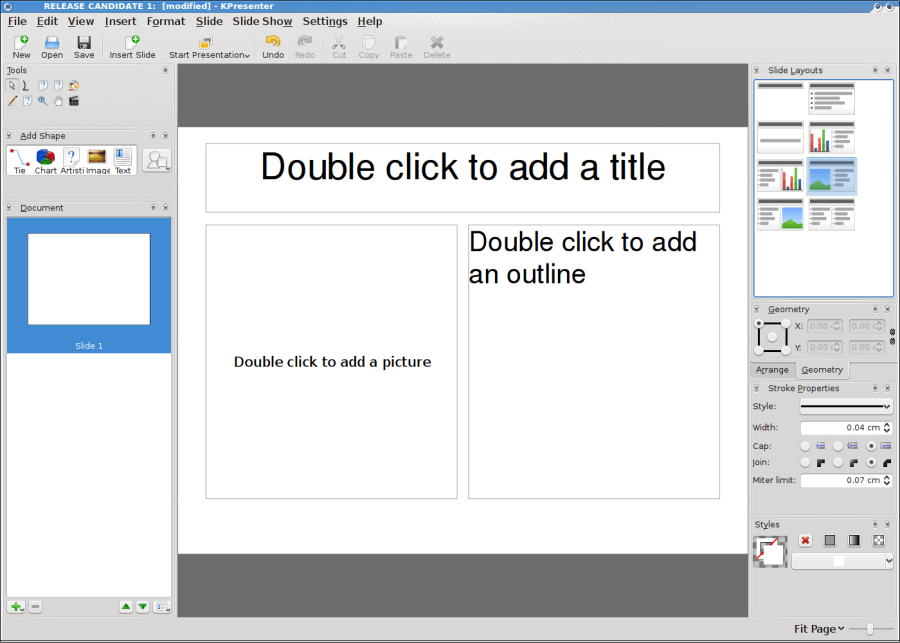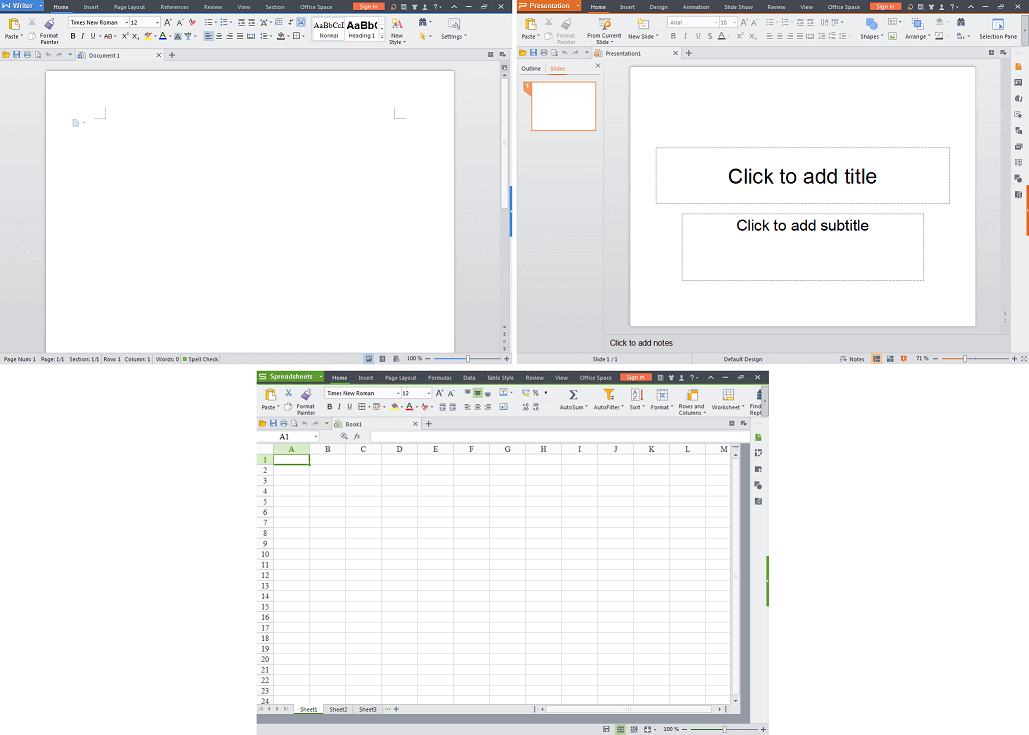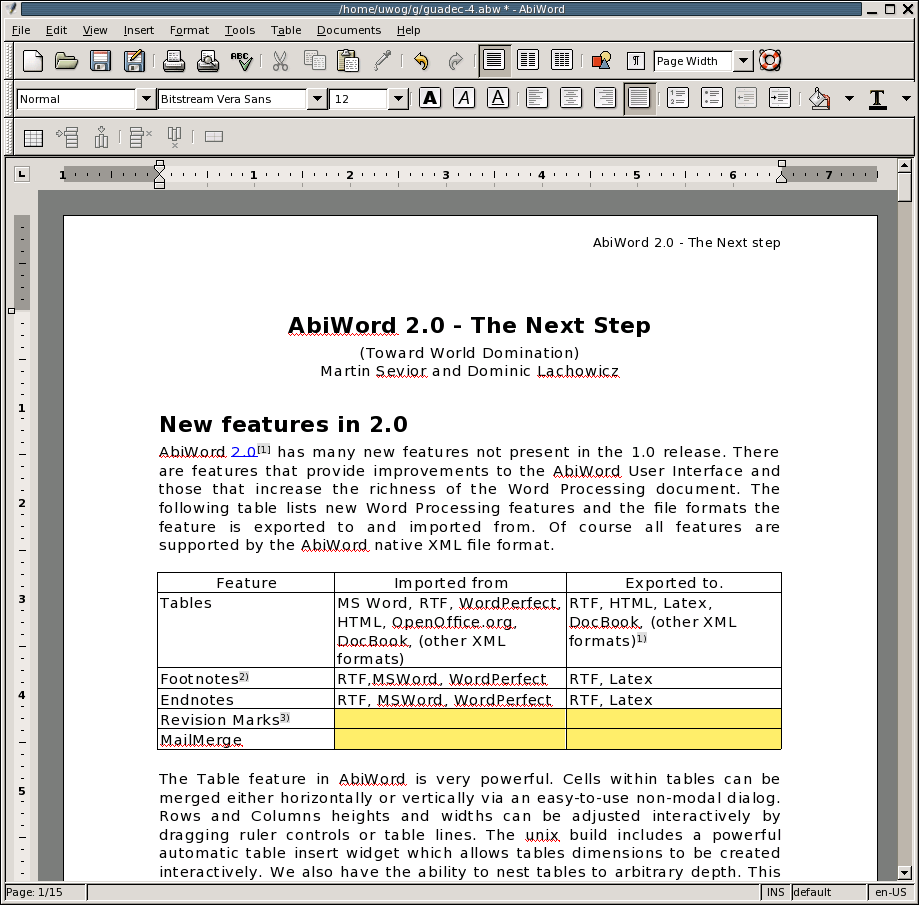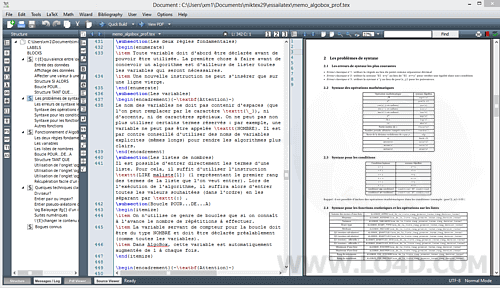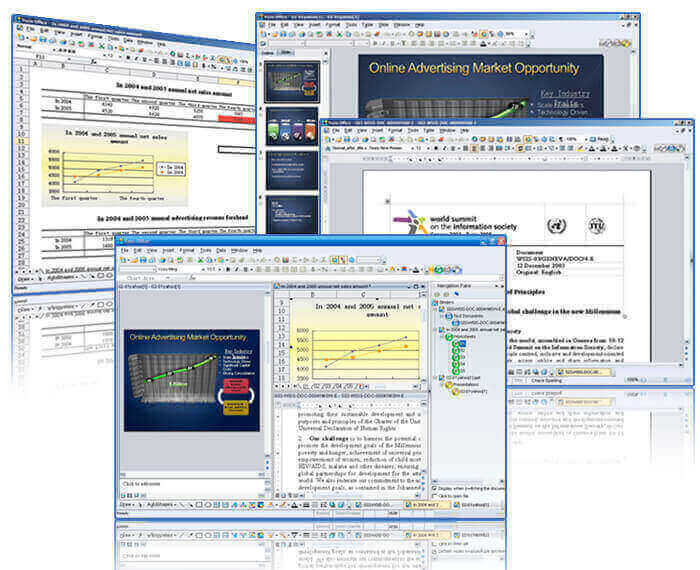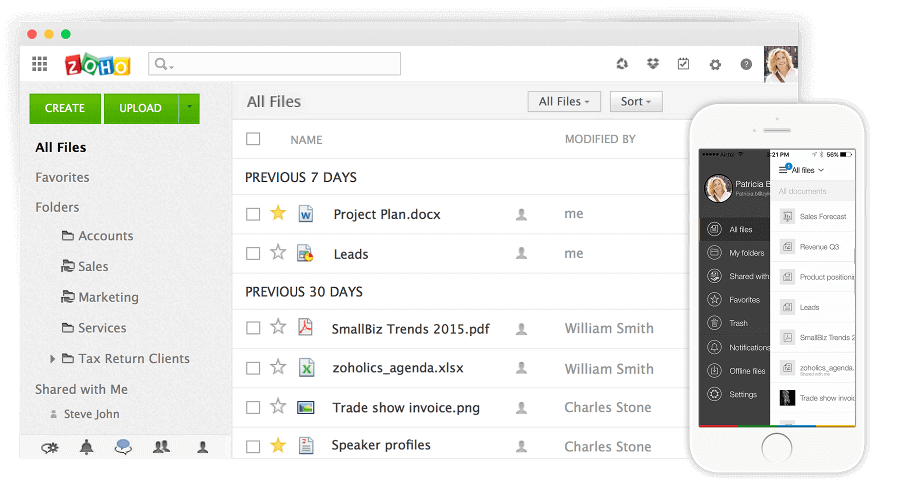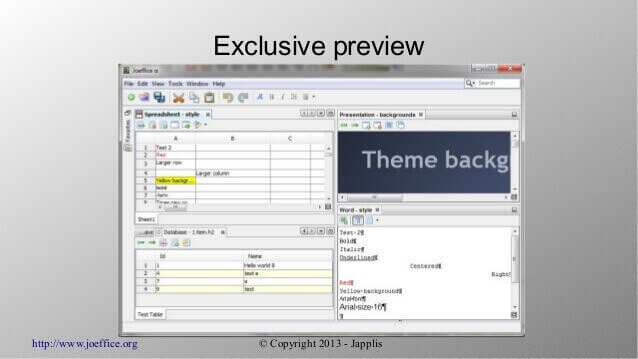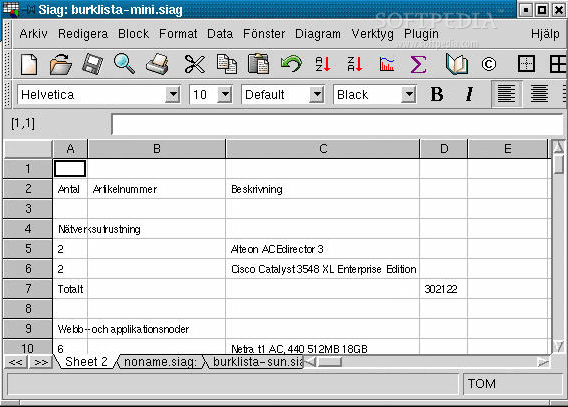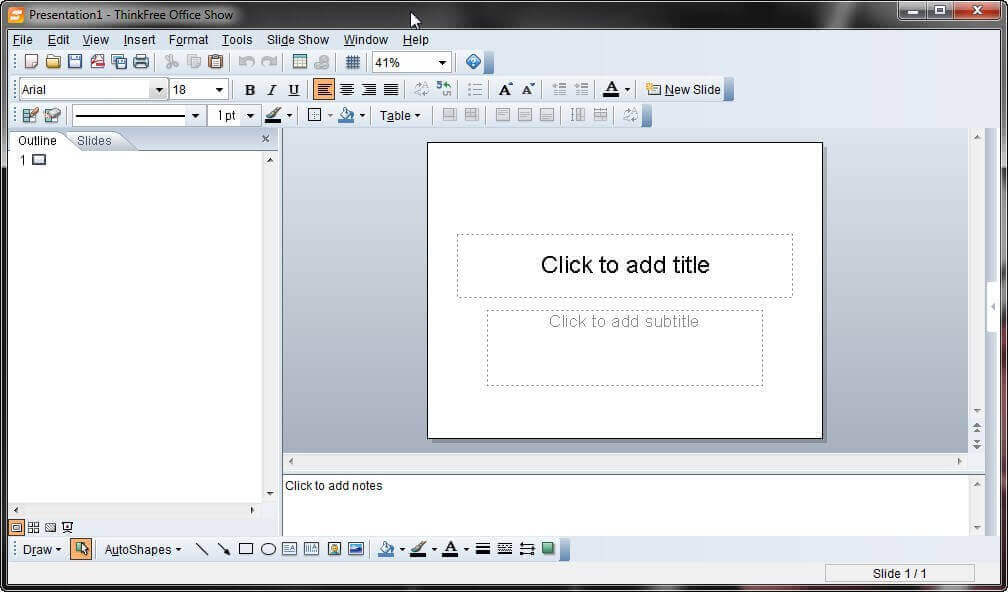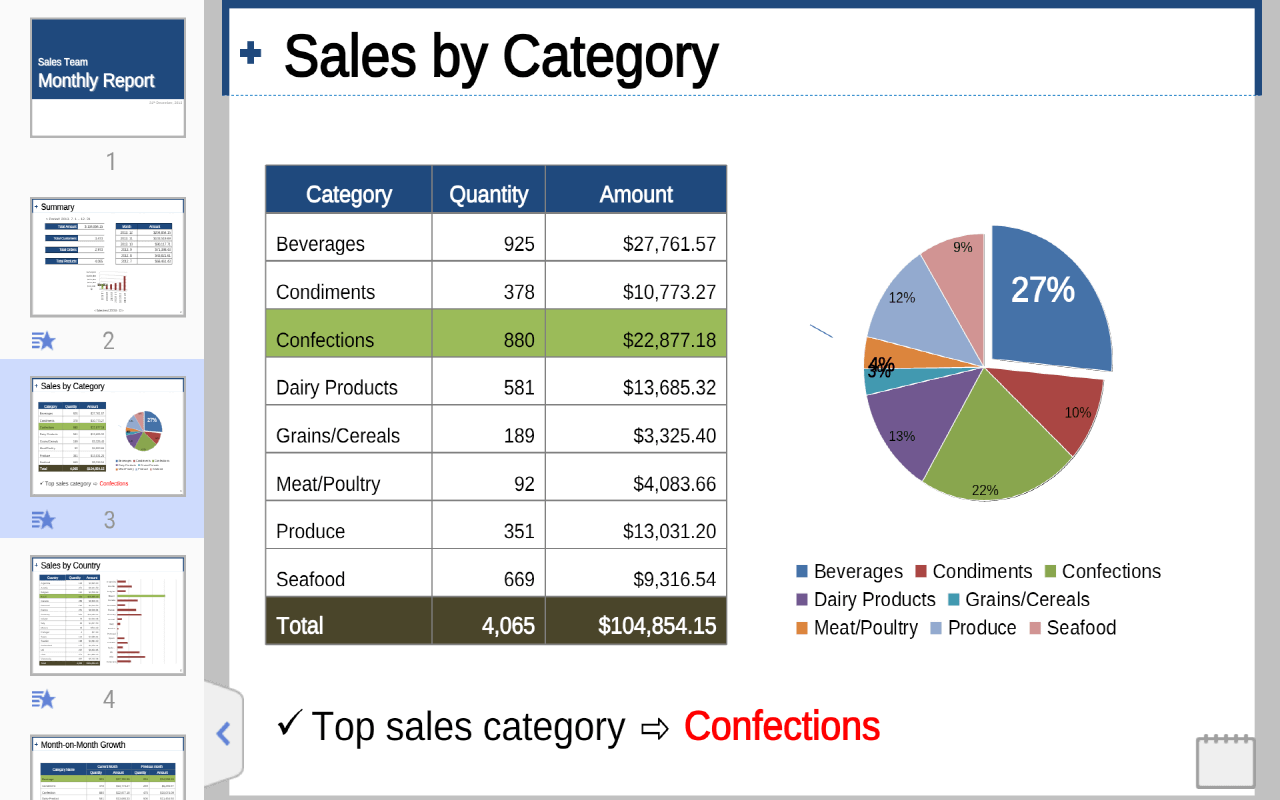- 16 наиболее часто используемых альтернатив Microsoft Office для Linux
- 1.LibreOffice
- 2.Apache OpenOffice
- 3.Calligra Suite
- 4.WPS Office
- 5.GNOME Office
- 6.Softmaker Office
- 7.Oxygen Office
- 8.Yozo Office
- 9.Google Docs
- 10.Zoho Docs
- 11.Joeffice
- 12.Siag Office
- 13.EuroOffice
- 14.ThinkFree Office
- 15.Hancom Office
- 16.Office 365
- Аналоги Microsoft Office для Linux
- Аналоги Office для Linux
- Google Docs
- Calligra Suite
- LibreOffice
- OnlyOffice
- WPS Office
- Обработка слов
- Электронные таблицы
- Взаимодействие с пользователем
- Помощь и поддержка
- Другие инструменты
- Совместная работа
- Презентация
- Выводы
16 наиболее часто используемых альтернатив Microsoft Office для Linux
Все-таки продуктивность при работе на операционной системе, без сомнения, один из ключевых моментов – это то, что может как поддержать ОС, так и разрушить ее.
Оформление не менее важно. При верном исполнении адаптации для проекта быстро подтянуться.
Linux, на сегодняшний день, — и это более чем очевидно, — основной конкурент Windows. Они обе находятся на основных позициях потребительских и коммерческих рынков.
Если вам известно, что экосистема любой платформы (то есть, приложения доступные на ней) определяют ее успех, то вы также знаете, что Firefox OS и Sailfish (альтернативы Android и iOS для мобильных устройств) находятся не в том положении, которого хотелось бы. Все из-за отсутствия широкого спектра приложении, способных привлечь пользователя.
В прошлом продуктивности на Linux не хватало, и адаптации давались не просто или попросту были, в те далекие времена, невозможны. Быстро перематываем на две декады вперед и видим изобилие приложений на любой самый взыскательный вкус, а также невероятно удобную систему для новичков. Таким стал мир Linux.
При разговоре о продуктивности, в голову в первую очередь лезут мысли об офисном пакете (office suite). О Microsoft Office, если быть точным, или о его полноценном конкуренте LibreOffice.
Хотя оба они крайне популярны, это еще не значит, что они лучшие в своем роде. К тому же Microsoft Office отсутствует в Linux.
Мы сделали обширный список, состоящий из 16 офисных пакетов, доступных на Linux, большинство из которых являются кроссплатформенными, что, по сути, и делает их альтернативами пакету Microsoft Office, который в свою очередь доступен на конкурентных десктоп (Windows и OSX) и даже мобильных платформах.
1.LibreOffice
Этот офисный пакет ответвление когда-то широко известного Openoffice. Он предлагает все форматы, поддерживаемые MS Office, включая doc, docs, xlsx и т.д. – все это на ровне с другими стандартами.
LibreOffice явдяется кроссплатформенным и может предложить текстовый редактор (Writer), электронные таблицы (Calc), презентации (Impress) и многое другое.
Помимо основных свойств на основном сайте LibreOffice можно найти кучу иконок, а также разнообразные плагины, расширяющие его функционал.
2.Apache OpenOffice
OpenOffice имеет много общего с LibreOffice ввиду того, что они делят один базовый код. Разработка OpenOffice каким-то образом отстала от LibreOffice. Если уточнять, то произошло это из-за медленного цикла разработки, который в свое время привел к прорыву LibreOffice. Так или иначе OpenOffice остается действительной альтернативой c большим количеством функций, доступных в LibreOffice, и годами разработки за плечами.
OpenOffice также предлагает кроссплатформенность — оно доступно на Windows, OSX и Linux.
3.Calligra Suite
Calligra – это один из самых старых офисных пакетов, который находится в активной разработке на протяжении 15 лет. Ранее он был известен, как KOffice.
Это офисное решение на основе Qt, собранное вокруг рабочего стола KDE, но все еще доступное для иных платформ.
Calligra включает в себя множество программ, способных помочь в продуктивной деятельности, включая такую известный софт, как редактор изображений Krita.
- Calligra Words – текстовый редактор
- Calligra Sheets – электронные таблицы
- Calligra Stage – презентации
- Calligra Author – используется для электронных публикаций
- Calligra Plan – планы проектов
- Krita – редактор изображений
- Calligra Flow (ранее Kivio) – графические представления
- Karbon (ранее Karbon14) – векторная графика
- Braindump – записки, диаграмма связей
- Kexi – система управления базами данных
4.WPS Office
WPS (или иными словами Writer Presentation and Spreadsheets) быстро стал наиболее используемым офисным пакетом, благодаря современному внешнему виду и поддержке на основных платформах рабочего стола.
WPS раньше носил название Kingsoft Office, и появился он в 2013. Программа имеет проприетарный код и может похвастаться бесплатной и премиальной версиями. Премиальная версия предлагает 230 шрифтов, взаимодействие документов, продвинутые электронные таблицы, шифрование документов и тому подобное.
Так или иначе, как мобильная, так и десктопная версии могут равноценно предложить достаточно многое. К примеру, в ней есть онлайн шаблоны и современный интерфейс, чем не способны щеголять пакеты, представленные ранее.
На сегодняшний день WPS является базовым для многих дистрибутивов на базе Linux. К примеру, на Deepin OS.
The Kingsoft позаботились о поддержке всех форматов MS Office, а также о собственном проприетарном формате, известном как .wps.
5.GNOME Office
Еще один оупенсорсный офисный пакет, собранный под определенную оболочку, как и Calligra. Если вы еще не догадались, GNOME Office собран для GNOME DE с использование технологий GTK.
Он поддерживает то же количество форматов, что и ранее упомянутые пакеты, и содержит элементы (некоторые из которых вы уже знаете), используемые в различных дистрибутивах по всему миру.
Так или иначе, GNOME Office доступен только на Linux платформе и имеет в своем составе следующий софт:
- AbiWord –редактор текстов
- Gnumeric –составления электронных таблиц
- Ease – презентации
- Inkscape – рисование
- Glom – система управления базами данных
- GnuCash – управление финансами
- Evolution – управление почтой и просмотр RSS
- Evince – просмотр PDF
- gLabels – создание лейблов
- Dia – диаграммы
6.Softmaker Office
Softmaker — это софт с закрытым кодом, совместимый с Microsoft Office. Он также предлагает два варианта: бесплатный и премиальный.
Первый называется Softmaker FreeOffice, а последний Softmaker – он и содержит все особенности и полный функционал.
Как LibreOffice и WPS, Softmaker доступен на множестве платформ. В него входят следующие приложения:
- Textmaker
- PlanMaker – электронные таблицы
- SoftMaker Presentations – презентации
- BasicMaker – средство для программирования на VB (только Windows)
- eM Client – почтовый клиент (только professional)
7.Oxygen Office
Это, по существу, продолжение “OpenOffice.org Premium” в когда-то бесплатном пакете, основу которого обеспечивала Apache Office и LibreOffice, где присутствуют заметные отличия в маневраспособности графического интерфейса и его улучшенной кодовой базе.
Он поддерживает все обычное: редактирование текста, электронные таблицы, и еще пару модных дополнений типа антивирусного софта Avast Home Edition (для тех, что работает под Windows), конструктор диаграмм и калькулятор.
8.Yozo Office
Это еще один менее известный офисный пакет, предлагающий ряд возможностей, в которые входит поддержка большинства форматов Microsoft Office. Его компоненты включают движок для обработки текста, электронные таблицы, просмотр PDF и презентации.
Хотя Yozo и проприетарен, он бесплатен и работает кроссплатформенно. Но, если вы хотите еще больше возможностей, то необходимо будет приобрести специальный премиум пакет по кусачей цене. Yozo также есть свой собственный формат .eio.
9.Google Docs
Google Docs, который является онлайн пакетом, подходит к созданию документов иначе. Он кроссплатформенный, бесплатный и обладает достойной мощью.
Используется пакет миллионами пользователей по всему миру и имеет исходное приложение для двух наиболее используемых мобильных операционных систем (Android и iOS). Он написан на JavaScript и может похвастаться онлайн взаимодействием, сохранением в оффлайн и т.д.
Это основной выбор сотен школ и предприятий по всему миру.
Google Docs включает в себя:
- текстовы редактор
- Sheets – электронные таблицы
- Drawing – диаграммы и графические представления
- Forms — опросы
- Slides – презентация
10.Zoho Docs
Zoho Docs – это еще один, обитающий в веб, пакет схожий по функционалу с Google Docs, но ориентированный на коммерческий рынок (хотя у него есть бесплатная версия), так как онлайн взаимодействие и сохранение в оффлайн доступны только в премиум подписке.
Zoho Docs может быть очень дорогой, но она имеет преимущество в виде исходных приложений для Android и iOS с синхронизированными десктоп-клиентами для OSX, Linux и Windows.
11.Joeffice
Joeffice – еще одна альтернатива с широко распространенными возможностями типа обработки текста, электронных таблиц, презентаций и управлением базами данных. Пакет написан на Java.
Joeffice неплох, так как имеет современный внешний вид, он оупенсорсный и способен запускаться онлайн.
12.Siag Office
Siag – это еще один необычный пакет, который поддерживает все распространенные форматы Microsoft Office и при этом имеет немного компонентов:
- Spreadsheet Siag – электронные таблицы
- Pathetic writer – обработка текста
- Egon – программа для анимации
- XedPlus – текстовый редактор
- Xfiler – управление файлами
- Gvu – средство предварительного просмотра
Siag доступен на OSX, OpenBSD и Linux. Единственный очевидный для меня минус программы – это неактуальный интерфейс, что может быть для некоторых неприемлимым.
13.EuroOffice
EuroOffice – еще одно приложение с открытым кодом, которое стремится расширить возможности офисных пакетов путем скрещивания OpenOffice и LibreOffice. Так он пытается достичь большей интероперабельности и расширяемости.
Есть версии бесплатная и профессиональная, которые включают большинство, если не все, возможности офисных пакетов, на которых они базируются. Более того, есть особые возможности профессиональной версии (которая закрыта) типа дополнительных проверки правописания и инструментов.
14.ThinkFree Office
ThinkFree – еще один проприетарный офисный пакет приложений, который хочет выглядеть, работать и исполнять, как Microsoft Office. Он написан на Java и Ajax, а также работает на многих платформах и предлагает приложения:
- Write – текстовый редактор
- Caic – электронные таблицы
- Show — презентации
- Note – редактор блогов
- WYSIWYG – редактор HTML
Это премиальный офисный пакет, не имеющий бесплатных версий, но у него есть тридцатидневная пробная версия. По окончанию тридцатидневного срока придется немного раскошелится, если захочется снова наслаждаться работой в ThinkFree Office.
15.Hancom Office
Hamcom – это офисный пакет с закрытым кодом. Он популярен в Азии (особенно в южной Корее) и также обладает кроссплатформенностью. Пакет предлагает поддержку большинства широко используемых форматов Microsoft Office, и также является предпочтительным приложением для большинства корейцев.
Он был в прошлом установлен на ряд Samsung устройств с Android. Hancom Office является вариантом с интуитивным интерфейсом и неплохой локализацией.
16.Office 365
Если вы до сих пор не догадались, то это собственный ответ Microsoft на «офисный пакет в облаке». Сервис, по сути, представляет собой голую версию полного MS Office suite, доступного локально, так как у него нет многих продвинутых возможностей.
Поэтому вы будете ограничены самым базовым функционалом, который позволит насладиться малой частью полного пакета. Так или иначе, вы можете порадоваться органичной интеграцией с OneDrive и иным фишкам типа онлайн взаимодействия.
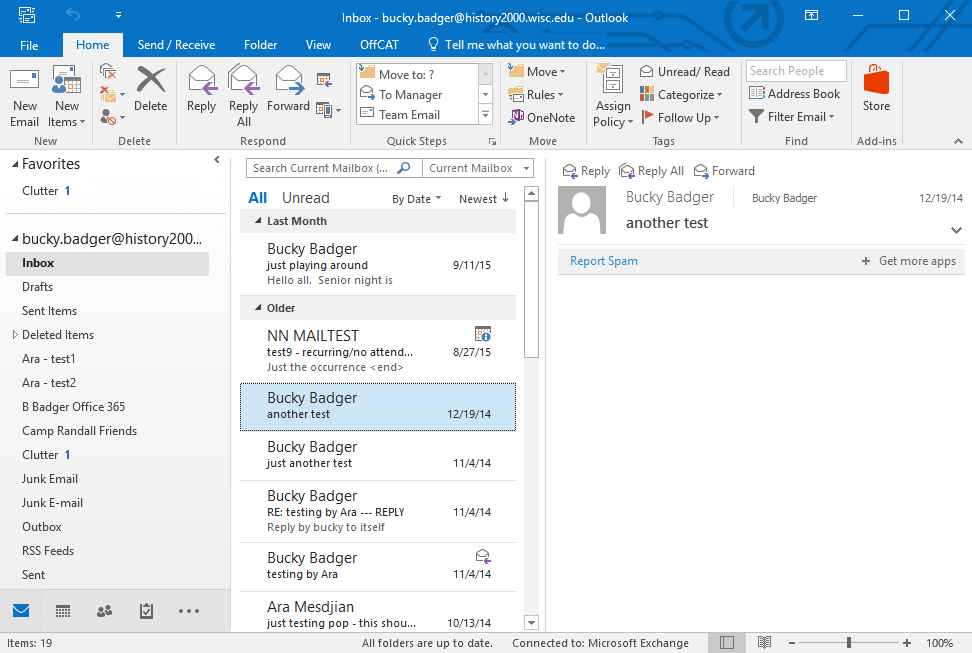
Вот список и подошел к концу. Что-то пропустили? Дайте знать в комментариях!
Источник
Аналоги Microsoft Office для Linux
С тех пор, как мы в последний раз рассматривали аналоги Офис для Linux, главные соперники, предлагаемые пользователям, претерпели серьезные изменения. Например, теперь приложения для редактирования текста могут похвастаться гораздо лучшей совместимостью с проприетарными форматами. Другое важное событие — введение нескольких онлайн-офисов, подобных Google Документы. Фактически, многие крупные игроки, такие как Microsoft Office и даже LibreOffice, теперь предлагают онлайн-решения. Мы их также включили в этот обзор, так как некоторые из них также поддерживают работу в офлайн (см. также Использование Google Документы офлайн).
Пакет офисных программ обычно включает несколько различных приложений; текстовый процессор, обработчик электронных таблиц и средство проведения презентаций. В некоторых комплектах есть еще база данных или приложение для заметок.
Большинство дистрибутивов, даже облегченных версий Linux, таких как Damn Small Linux, поставляются с пакетом офисных программ, предоставляющих те же инструменты. Вам не обязательно устанавливать весь офисный пакет, если всё, что вас интересует — это текстовый процессор. В подобных ситуациях вы также можете установить автономные приложения, такие как Abiword для обработки текста и Gnumeric для электронных таблиц.
Аналоги Office для Linux
Мы тестировали последнюю версию всех приложений в Ubuntu. WPS Office и OnlyOffice предоставляют Snap-пакеты, вы также найдете свежие версии LibreOffice и Calligra в репозиториях многих дистрибутивов. Но если в репозиториях вашего дистрибутива отсутствует последняя версия Calligra, мы всячески предостерегаем вас от попытки установить ее вручную. Компиляция занимает слишком много времени, а приводит в результате только к непреодолимым ошибкам.
Мы протестировали три общих компонента офисных пакетов, но не менее заинтересованы в других предлагаемых компонентах, если таковые имеются. Другим важным фактором является поддержка различных форматов, включая ODF и даже проприетарный формат Microsoft Office, а также способ работы с файлами.
Расширяемость функциональных возможностей плагинами и наличие документации, помогающей новым пользователям освоиться с предлагаемым инструментарием,также служат значимыми критериями нашей оценки.
Google Docs
Данное предложение отличается тем, что в нашем обзоре лучших аналогов Microsoft Office для Linux — это единственный офисный пакет работающий онлайн. (Но будем справедливы; OnlyOffice тоже предоставляет облачное решение.) Первоначально этот комплект лучше всего работал в браузере Chrome, но, используя его на какой-либо альтернативе, например, в Firefox, вы не упретесь в проблемы с производительностью или отсутствием функций.
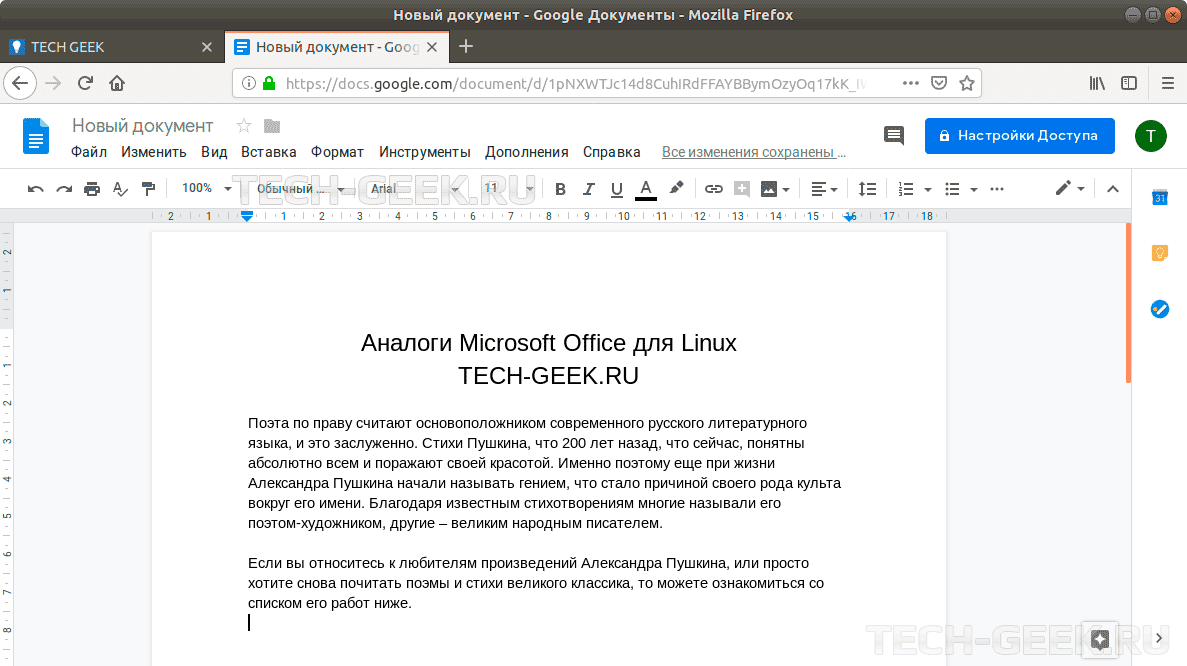
Главное преимущество Google Docs — огромное количество шаблонов для каждого из приложений-компонентов. Простая интеграция с Google для выполнения поиска и интеграции результатов или обмена файлами с другими пользователями одним щелчком мыши также является бонусом. Если вы часто с кем-то сотрудничаете или, отправляясь в дорогу, не можете позволить себе отложить срочные файлы, применение Диска Google в качестве хранилища обеспечивает немалый комфорт — ведь так можно получить доступ к своей работе из любого места, было бы подключение к Интернету.
Calligra Suite
С самой Calligra в общем-то всё в порядке, но с ее эзотерическим рабочим процессом придется побороться. Например, нельзя вставить в презентацию или документ какую-либо из стандартных геометрических фигур без доступа к докеру Add Shapes. На самом деле, весь процесс переключения между докерами для доступа к элементам и функциям, в альтернативных комплектах легко доступным из самой панели инструментов, необъясним и не интуитивен.

Как правило, мы не осуждаем стиль работы только потому, что он не похож на наш, но для подобных приложений очень важным становится наличие документации. Но, несмотря на обилие документации по некоторым приложениям, таким как Sheets и Stage, из самого приложения она недоступна.
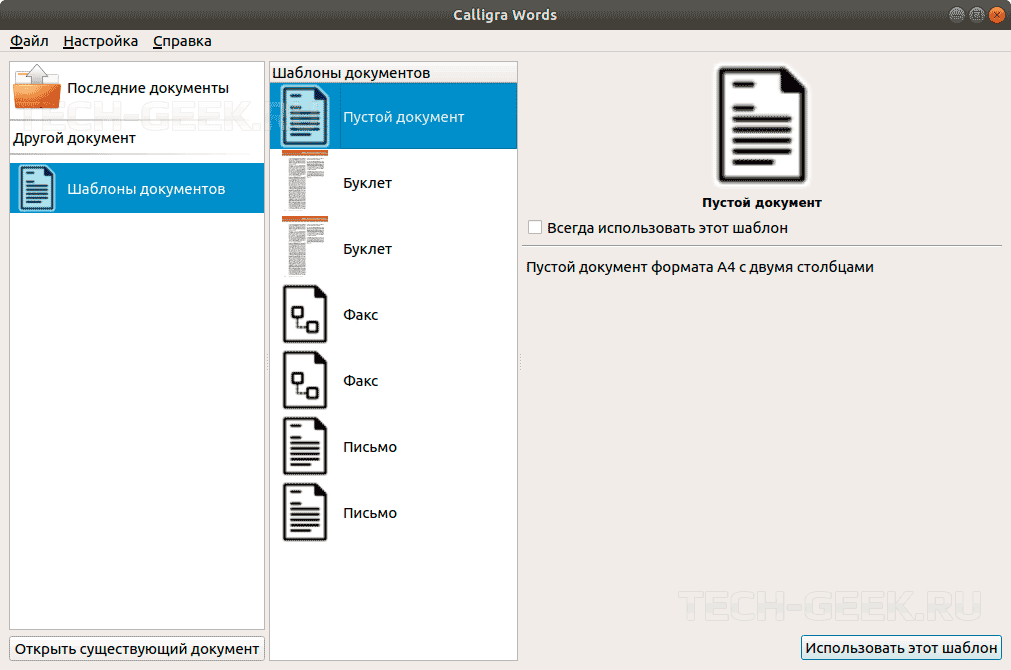
Но, если вы согласны потратить время на освоение данного стиля работы или у вас старый компьютер, вы по достоинству оцените способность Calligra работать на маломощных системах.
LibreOffice
Это один из наиболее полных комплектов, и каждое из приложений-компонентов содержит подробную документацию, доступную из самого приложения. В версии 6.0 проект также представил ленточный интерфейс, очень похожий на Microsoft Office, хотя по умолчанию он не включен. Если вам нравится ленточный интерфейс, то довольно приятна реализация в WPS Office; но, к сожалению, про LibreOffice так не скажешь.
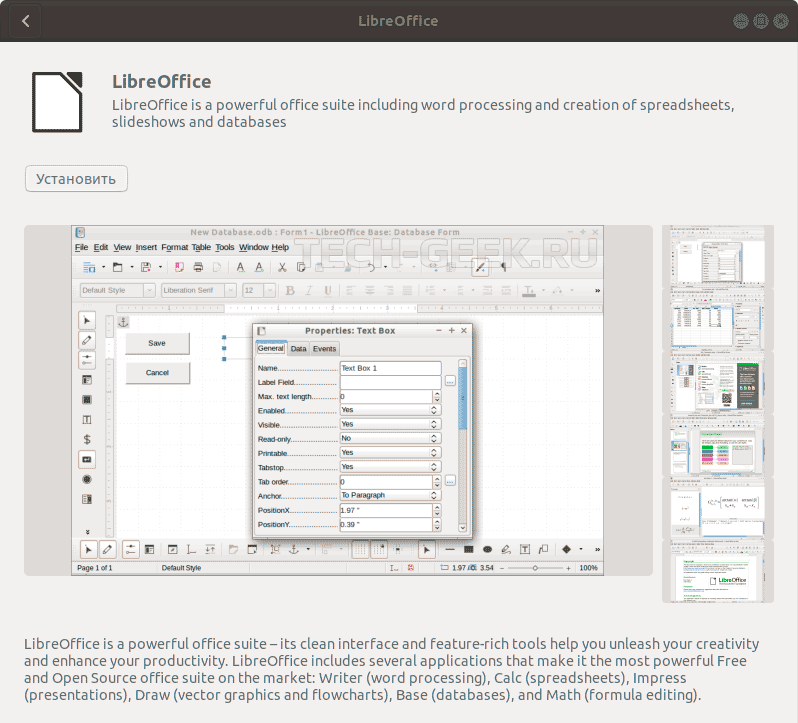
При всей простоте его использования, наша единственная жалоба на LibreOffice — как плохо он справляется с большинством файлов DOCX. Другая заметная проблема заключается в том, что это пожиратель ресурсов, и если вы вынуждены работать на маломощной машине с ОЗУ только около 2 ГБ, вам, вероятно, больше подойдет одна из альтернатив.
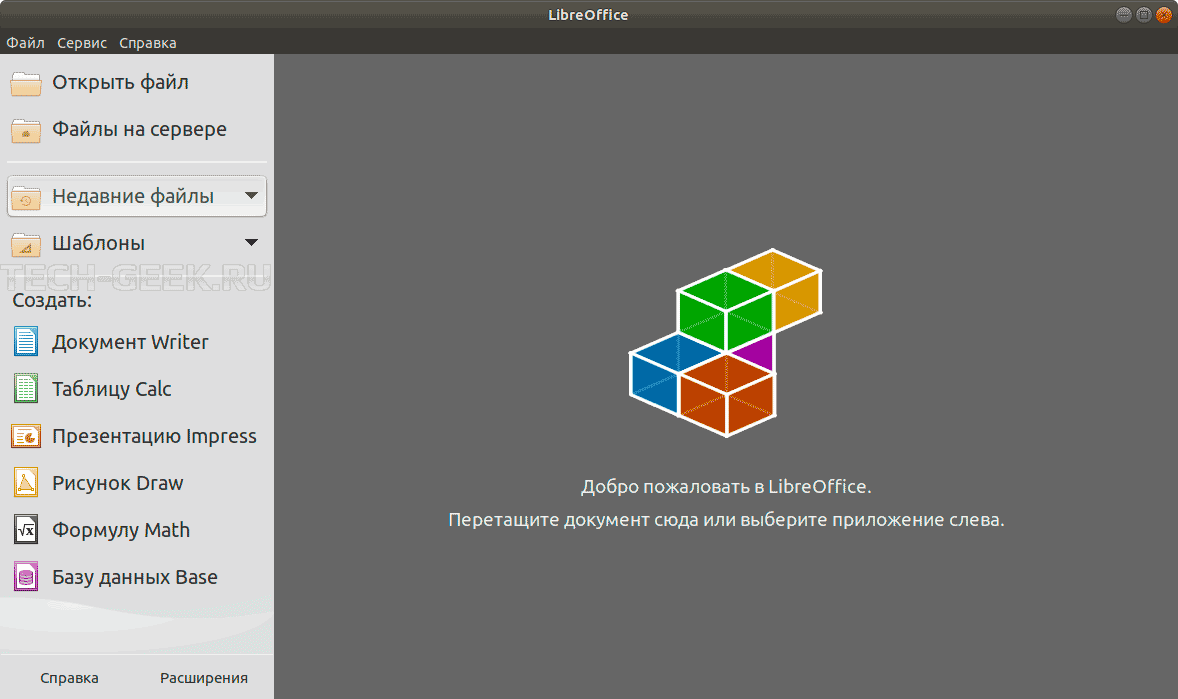
Но LibreOffice восполняет эти недостатки, предлагая сотни расширений, обогащающих его функциональные возможности, и в этом отношении не имеет себе равных.
OnlyOffice
Мы здесь протестировали OnlyOffice Desktop Editors (настольные редакторы), автономный вариант офисного комплекта. Эта версия не предоставляет многих полезных функций, например, совместную работу. Желая испытать весь набор функций, вы можете попробовать различные облачные установки на бесплатной 30-дневной пробной версии. Хотя эти варианты могут подойти предприятиям или даже установке домашнего офиса, для домашних пользователей они слишком дороги и обременительны.
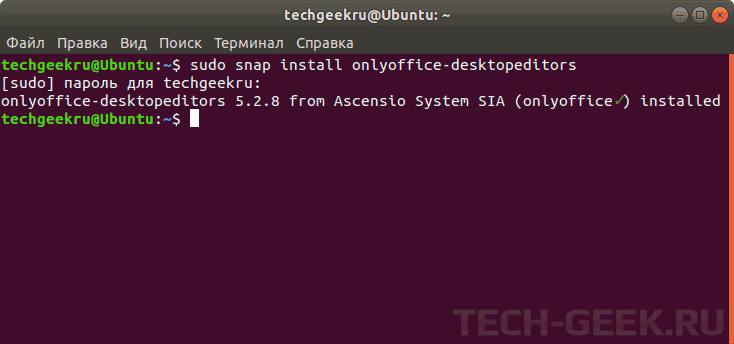
В отличие от других альтернатив Office для Linux, OnlyOffice предоставляет единый интерфейс. Можно в любой момент решить, хотите ли вы работать с презентацией, таблицей или документом, либо со всеми тремя, которые открываются на отдельных вкладках в интерфейсе.

Впрочем, обычным домашним пользователям OnlyOffice предоставляет большинство стандартных функций, ожидаемых от трех наиболее распространенных производственных приложений.
WPS Office
И OnlyOffice, и WPS Office предлагают только электронные таблицы, текстовые редакторы и программы для презентаций, тогда как другие комплекты предоставляют также приложение для рисования или инструмент управления базой данных. Из этих двух нам больше нравится OnlyOffice, потому что по сравнению с WPS Office проект более зрелый, ведь ему повезло выпустить релиз Linux.
При малосильной команде, работающей над редакцией Linux, мы также не уверены, будет ли проект по-прежнему доступен в будущем. Также неизвестно, представит ли он когда-либо некоторые из своих лучших функций, таких как совместная работа, которые пока ограничиваются версией для Windows.
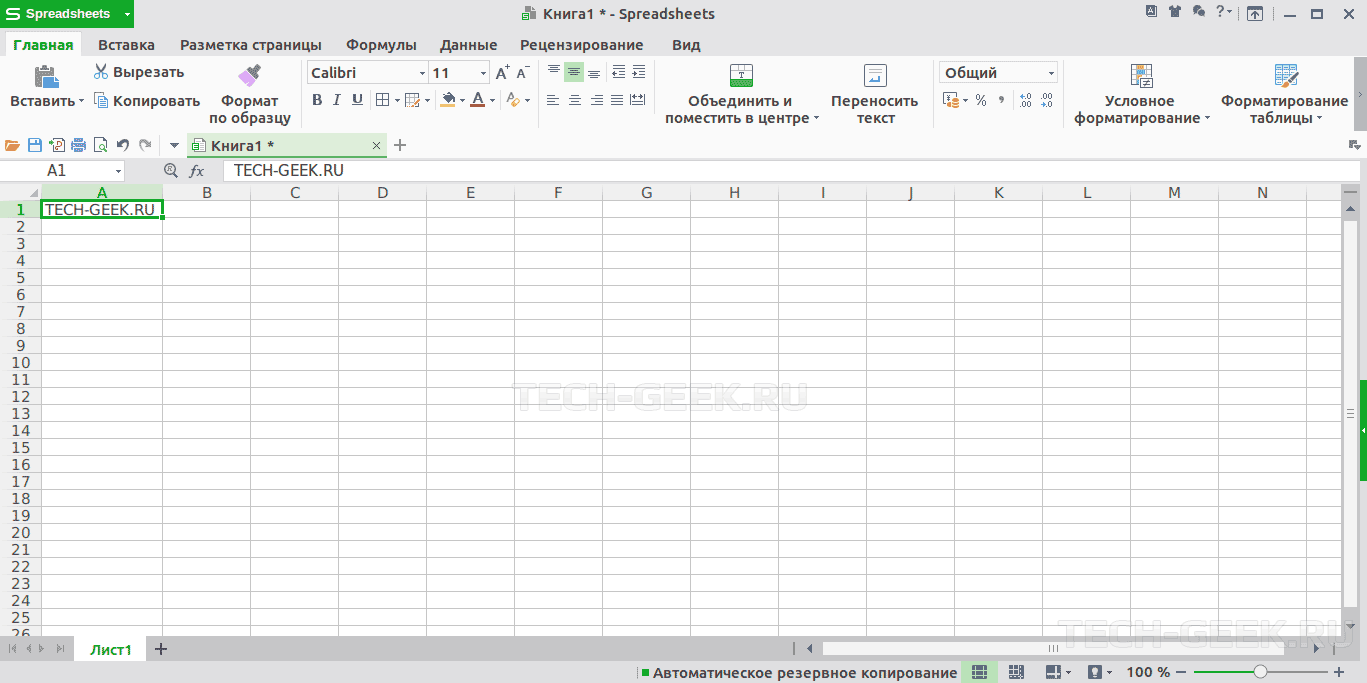
Отсутствие поддержки ODF также разочаровывает и может оттолкнуть многих пуристов открытого исходного кода. Но его реализация ленты впечатляет, и мы бы даже предположили, что этому у WPS Office может поучиться даже сам LibreOffice.
Обработка слов
Текстовый процессор в Calligra Suite называется Words (Слова). Однако, в отличие от других текстовых редакторов, он имеет боковую панель справа, используемую для настройки различных параметров форматирования документа: вставка комментариев, верхних и нижних колонтитулов и т. д.

Помимо этой неубиваемой боковой панели по умолчанию, приложение также предоставляет кучу различных элементов, называемых докерами. Они включают статистику по документу, добавляют фигуры, и т. д.. и занимают немало места на экране, почти не оставляя площади для самого документа. Несмотря на вынужденное и постоянное изменение размеров различных докеров и закрытие лишних, у вас практически не остается места даже для доступа к полю комментариев! Из-за своего нетипичного дизайна этот инструмент не самый простой в работе, особенно если у вас уже есть опыт работы с текстовым редактором.
Google Docs позволяют выполнять поиск по темам в Интернете и перетаскивать результаты в документ, автоматически оформляя цитаты: в этом его фишка, кроме того, что он находится в Сети.
И LibreOffice Writer, и Calligra Words могут похвастаться встроенной поддержкой различных форматов, включая открытый формат документов и проприетарные форматы Microsoft Office. К сожалению, при работе с файлами DOC или DOCX оба этих приложения имеют тенденцию несколько искажать внешний вид документа. LibreOffice Writer достаточно часто и плачевно не может определить форматирование текста и отображает документ совершенно иначе, чем оригинал: но Calligra Words работает намного лучше. Тем не менее, даже в Calligra Words иногда возникают проблемы с отображением нумерованных списков или портятся поля.
Из всех приложений, представленных в нашем обзоре, OnlyOffice обеспечивает наилучшую поддержку форматов Microsoft Office и безупречно открывал все файлы, которые мы тестировали. В отличие от других инструментов, комментарии, добавленные в документ, отображаются слева, но в остальном интерфейс очень похож на стиль ленты в Microsoft Office.
Самым большой недостаток WPS Writer — это отсутствие поддержки Open Document Format (ODF). В самом FAQ объясняется, что разработчики могут рассмотреть возможность добавления функциональности ODF, увеличив свою команду или накопив достаточно пользователей, чтобы оправдать затраты времени и усилий, необходимых для реализации поддержки ODF. Но пока ODF находится у WPS Writer в списке ожидания.
Электронные таблицы
Приложения для работы с электронными таблицами в разных офисных пакетах предлагают практически одинаковую функциональность. Как минимум, каждый из них предоставляет ряд функций для создания формул и выполнения сложных вычислений. Помимо выполнения основных математических функций, все приложения для работы с электронными таблицами имеют встроенные функции для общепринятых финансовых и статистических операций. Одной из лучших функций этих современных замен для карандаша и таблиц на бумаге является т.н. анализ «что если», когда вы меняете одно поле данных и видите, как инструменты автоматически меняют значения связанных полей.
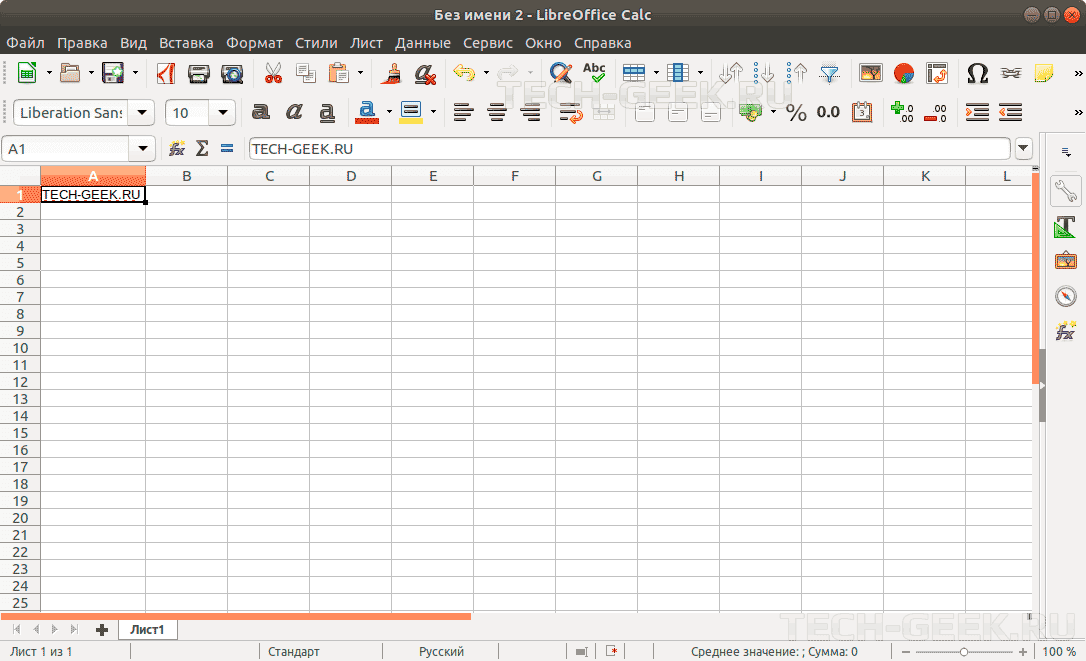
LibreOffice Calc и WPS Spreadsheets превосходят другие по простоте использования. Кроме того, Calc может похвастаться множеством мастеров, которые помогут вам освоить его расширенные функции. Легко будет извлекать данные из баз данных и сотрудничать с другими пользователями, что идеально для большинства офисных установок. Google Spreadsheets не так уж и далеко позади, и, как и все другие приложения Google Docs, предоставляет массу различных шаблонов на выбор. Документация присутствует на месте и предлагает очень хорошую помощь. Все программы поддерживают немало форматов и позволяют экспортировать данные в виде файла PDF или CSV, а по умолчанию (кроме Calc и Sheets) — в формат XLSX. Приложения также выглядят довольно схожими, с единственным исключением — Calligra Sheets. И опять-таки, употребление докеров для предоставления различных функций делает работу с Calligra далекой от интуитивной, несмотря на наличие тех же функций, что и в других приложениях, например, LibreOffice Calc.
Взаимодействие с пользователем
Производственные приложения — термин, который в наши дни встречается довольно часто. До 1980-х гг. мир всё еще вынужден был обходиться печатными машинками или ручкой и бумагой, но с появлением офисных комплектов даже самые старинные приложения такого рода изменили наш способ использования компьютера дома и на работе. Поэтому неудивительно, что в мире ныне осталось очень мало рабочих мест, не требующих базовых навыков работы с офисным программным обеспечением.
Хотя все офисные пакеты предоставляют схожую функциональность в одном-двух приложениях — своих компонентах, они достаточно различны по своим рабочим процессам, и переключение между ними может потребовать некоторого обучения, прежде чем станет удобно использовать их в повседневной работе.
Если интересует только один компонент офиса — скажем, электронная таблица или текстовый редактор текста — то обратитесь к разделу «Рассмотрите также» в конце обзора.
Помощь и поддержка
Судя по характеру работы, выполняемой этими программами, нетрудно решить, что пользоваться ими довольно легко. Хотя это в основном справедливо, особенно для прямолинейных предложений Google Docs, в других приложениях может потребоваться некоторое содействие — например, когда вы пытаетесь выяснить, как установить плагины на WPS Writer, или есть ли они вообще!
Хотя все приложения кроссплатформенные, версия Linux для WPS Writer не привлекает такого же внимания, как ее коллега из Microsoft. Вот почему в официальной документации вы можете найти решения проблем, не имеющих отношения к версии Linux. Например, официальная справка расскажет вам, как использовать функцию Mail Merge (слияние с почтой), но в Linux такой нет вовсе.
На сайте OnlyOffice не так много документации, но в самой программе вы найдете гораздо больше полезной информации. Нажмите File —> Help (Файл —> Справка), и отобразится категоризированный список, зависящий от используемого приложения: имеется также панель поиска, если вы ищете что-то конкретное.
В отличие от прочих, документации у Calligra нет вовсе. При запуске справочника из программы вы попадаете на страницу справочника KDE, которой тоже не существует. К счастью, вы можете постучаться в сообщество пользователей и получить советы и помощь на официальных форумах.

LibreOffice может похвастаться подробными руководствами пользователя, доступными из каждого компонента приложения. Помимо подробных руководств по документации, у проекта также есть сайт вопросов и ответов, под названием Ask LibreOffice.
Другие инструменты
Редактор текста, электронная таблица и приложение для презентаций — три наиболее часто используемых инструмента в офисном комплекте. Наша подборка комплектов для этого обзора включает и другие приложения.
Forms (Формы) из Google Docs можно использовать для быстрого создания наиболее распространенных бланков, таких как контакт, RSVP и приглашение на вечеринку. Шаблоны предоставляют широкий выбор наиболее часто используемых в разных категориях, таких как Personal (Личные), Word (заявление о приеме на работу, отзывы о событиях) и Education (Образование). Можно также использовать Google Drawings для создания блок-схем и карт памяти, но не для художественных работ.
Calligra предоставляет вам Karbon, приложение для рисования векторной графики, но инструмент уже не поддерживается. Если заинтересованы в графическом приложении для создания баз данных, можете попробовать свои силы в Kexi. Calligra Plan — это инструмент управления проектами, пригодный даже для управления умеренно крупными проектами.
Как и Kexi от Calligra, LibreOffice Base — графическое приложение для управления базами данных, похожее на Microsoft Access. Base может похвалиться различными мастерами, помогающими и новым, и умелым пользователям создавать таблицы, запросы, формы и отчеты. Также предлагаются готовые таблицы для отслеживания активов, клиентов, заказов на продажу и счетов, чтобы упростить быстрое развертывание. Обеспечена встроенная поддержка для большинства широко используемых механизмов баз данных, таких как MySQL, MS Access, PostgreSQL и др. Для сравнения, Kexi от Calligra не поддерживает MS Access и менее развит, чем Base.
В отличие от других инструментов, в WPS Office и OnlyOffice есть только три основных компонента, и нет ни слова о том, будут ли они когда-либо предоставлять приложение для рисования или базы данных.
Совместная работа
Основным фактором популярности офисных онлайн-комплектов является то, что они позволяют нескольким пользователям сотрудничать и работать над одним и тем же документом одновременно. И хотя автономные офисные комплекты продолжают набирать обороты, в этой сфере, естественно, царят сетевые офисные комплекты наподобие вездесущих Google Документы.
Google Документы позволяют в режиме реального времени осуществлять посимвольное взаимодействие в инструментах Google Docs, Google Sheets, Google Slides и Google Drawings. Когда несколько человек работают над одним и тем же документом в одно и то же время, они все могут видеть изменения, внесенные другими. Эти параметры совместной работы работают в сочетании с параметрами общего доступа, позволяющими устанавливать уровни доступа к файлам, и вы сумеете контролировать, кто видит и редактирует ваши файлы. Как и в случае с другими функциями, можно использовать другой сервис Google, Google Groups, чтобы делиться документом с группой людей одним щелчком мыши.
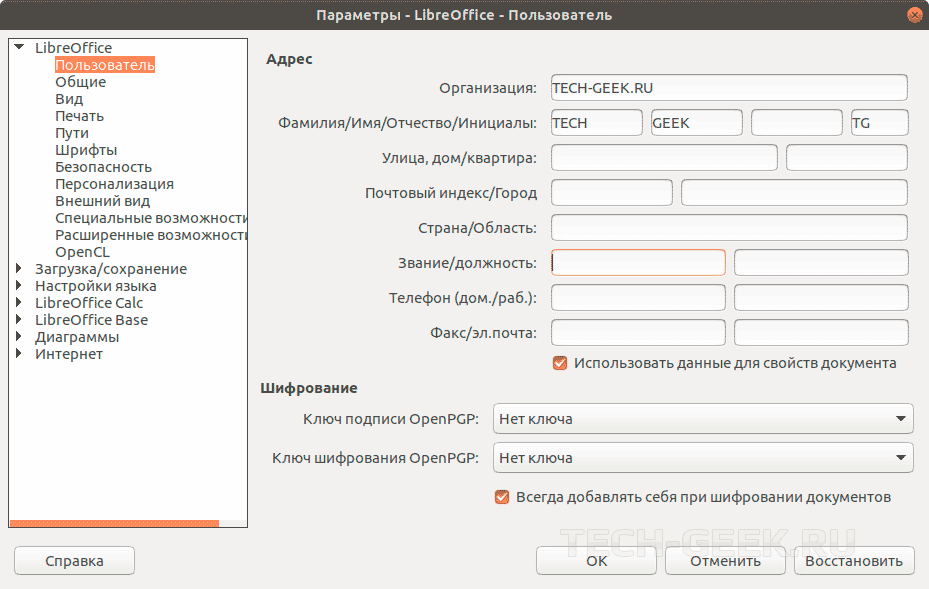
LibreOffice Calc позволяет обмениваться документами с одновременным доступом на запись для нескольких пользователей. Если каждый из пользователей добавил свое имя на странице User Data (Данные пользователя) LibreOffice в разделе Tools —> Options (Сервис —> Параметры), довольно просто отследить вклад, внесенный разными пользователями.
В Calligra Suite подобная функция до сих пор не реализована, и нет никаких упоминаний о ее внедрении в будущих версиях. На сайте проекта отсутствует дорожная карта для будущих выпусков, поэтому нельзя предсказать, когда эта функция будет реализована — и произойдет ли такое вообще.
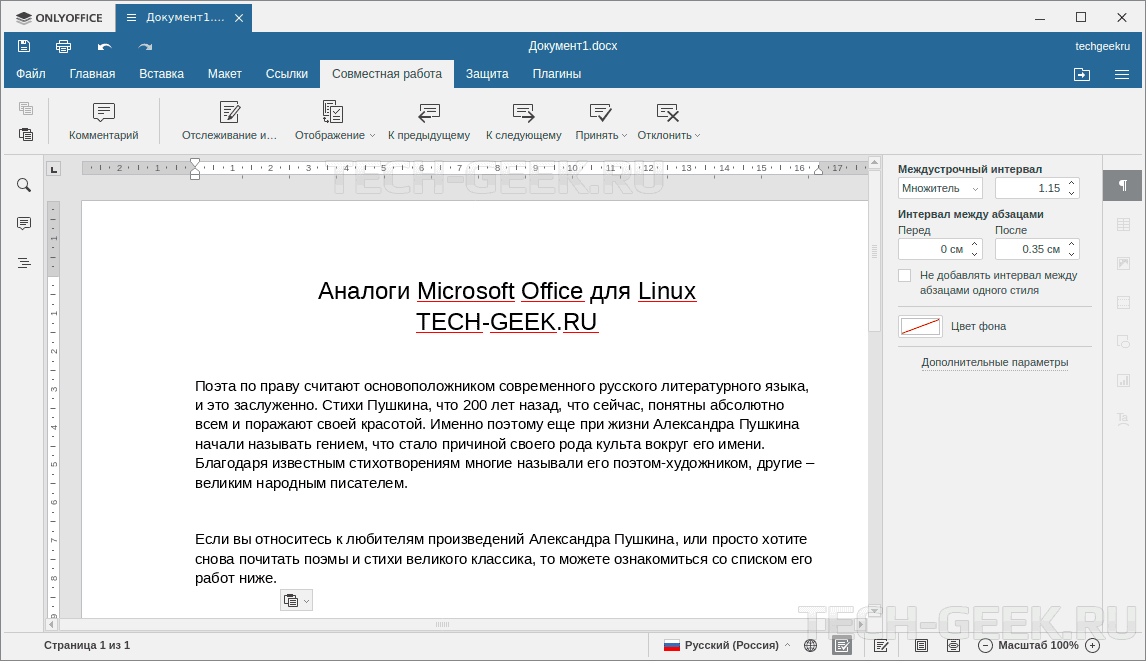
С OnlyOffice вы получаете визуальную подсказку, информирующую вас об отрывках, над которыми работают ваши сотрудники, и вы можете поговорить с ними, чтобы обсудить идеи. Но эта функция недоступна в оффлайн-редакторе, и для доступа к ней надо обратиться к облачной функции.
Презентация
Как и в случае с текстовыми процессорами, программа для презентаций Calligra Stage требует некоторого привыкания. Различные параметры форматирования, скажем, определение анимации и переходов, переданы в отдельный докер в правой части экрана. Добавление фигур аналогично ограничивается докером Add Shapes.
Google Slides предлагает выбор из нескольких шаблонов, которые помогут вам начать работу. К каждому слайду можно добавить изображения, фигуры и диаграммы и настроить эффекты перехода. Также можно выбирать различные цветовые схемы и темы для создания динамических слайдов. Предлагается большое количество дополнений, которые означают, что вы можете добавить на слайд еще больше контента. Например, вы можете вставлять в свои слайды бесплатные фотографии HD, используя дополнение Unslpash. Дополнения разделены на категории — Education (Образование), Business Tools (Бизнес-инструменты) и Productivity (Производительность).
OnlyOffice позволяет выбирать дизайн фона. Можно вводить фигуры, графики, текстовые изображения и рисунки, а также добавлять к слайдам переходы. Уникальная особенность редактора — встроенный редактор фотографий. Он может применяться для управления яркостью, контрастностью и резкостью любого изображения, вставленного в слайд. Вы также можете добавить к изображению рамку, обрезать его, изменить размер или ориентацию и сделать много других правок. Фоторедактор работает медленнее, чем специальные инструменты для редактирования изображений в Linux вроде GIMP.
Но он свое дело делает, и удобство редактирования изображений из самого инструмента невозможно переоценить. Вы также можете вставить в слайд видео с YouTube, щелкнув по вкладке YouTube в разделе Plugins [Плагины] и указав URL-адрес видео. Тем не менее, при запуске слайд-шоу видео не работает, и всё, что вы видите, это его изображение, без кнопки или какой-либо опции для запуска воспроизведения.
WPS Presentation и LibreOffice предлагают все функциональные возможности, полагающиеся инструменту презентации, такие как добавление анимации, переходов, дизайнов и т. д. И WP Presentation, и Calligra Stage позволяют выбирать размер слайда (либо стандартный экран 4:3, либо широкоэкранный вариант 16:9).
Других комплектов с открытым исходным кодом, кроме участников нашего Сравнения, на свете нет. Если ни один из них вам не годится, ознакомьтесь с Apache OpenOffice. На нем основан LibreOffice, но тот продолжает вводить новшества, а вот OpenOffice в последние годы стагнирует. Еще один бесплатный комплект — FreeOffice на базе Softmaker Office 2018, но, как и WPS Office и OnlyOffice, он содержит только электронную таблицу, текстовый процессор и инструмент для презентаций.
Вам нужна облачная альтернатива? Кроме Google Docs, их несколько, в том числе проприетарный Zoho Office Suite или Tiki с открытым исходным кодом для самостоятельного развертывания. Другой приемлемый вариант — Feng Office Community Edition, под лицензией AGPLv3. А если ни один из них вам не понравится, обратитесь к отдельным приложениям: Gnumeric или Pyspread—pnn электронных таблиц. Abiword и Sozi—для обработки текста и создания презентаций соответственно.
Выводы
Выбор лучшего аналога Офис для Linux привел нас к выводу, что, возможно, все ваши потребности одним приложением удовлетворить не получится. Это было справедливо для графических и видеоредакторов Linux, и офисные пакеты не стали исключением. При наличии достаточных ресурсов вы можете в одном приложении готовить презентации, а для своих электронных таблиц полагаться на другие программы.
Исключая попавшие на пьедестал, оставшиеся офисные пакеты нас в одинаковой мере и очаровали, и разочаровали. WPS Office — высокопроизводительный экземпляр, и мы бы оптимистично посоветовали пользователям дать ему шанс, но отсутствие поддержки ODF, не говоря уже о неизвестности, когда она будет доступна, решило его судьбу в данном обзоре. Не обольщайтесь тем, что он быстр и отзывчив и с ним весело работать. Отсутствие многих полезных функций в редакции Linux весьма серьезно его порочит.
Calligra Office, несмотря на высокую производительность и впечатляющий набор функций, тоже вызвал разочарование, но главным образом из-за его интерфейса. Если вы способны освоить его эзотерический рабочий процесс и не возражаете против поисков своего собственного пути методом проб и ошибок, в нем нет ничего плохого. Но если вы планируете запускать Calligra на маленьком экране, скажем, на 14-дюймовом ноутбуке, у вас едва хватит места для работы над документом или слайдами, так что ему тоже нечего делать на пьедестале.
Хотя OnlyOffice и LibreOffice поддерживают проприетарные форматы Microsoft Office. OnlyOffice справляется с отображением документов гораздо лучше. Однако, в отличие от других комплектов, он не располагает ни базой данных, ни приложением для рисования, и способен предоставить только электронную таблицу, текстовый процессор и приложение для презентаций. Кроме того, оффлайн-версия для настольных компьютеров не имеет всех тех функций, которые предлагаются в облачных вариантах, и это тоже огорчает. Тем не менее, в ограниченном наборе предлагаемых приложений OnlyOffice работает довольно хорошо и менее ресурсоемок, чем LibreOffice. Если вам незачем заботиться о сотрудничестве с коллегами, советуем вам обязательно попробовать его.
Google Docs и LibreOffice отличаются очень мало, за исключением того факта, что для работы первого в некоторых случаях требуется подключение к Интернету, а второй — решение для настольных компьютеров.
Итак, после всего написанного давайте подведем итоги нашего топа:
Источник